Гмаил: Како послати веће датотеке

Слање датотека путем прилога е-поште је прилично уобичајена ствар. Било да се ради о фотографијама члану породице или важном документу на послу, сви смо послали
Крај е-поште је једнако важан као и тело или почетак. Потпис на крају е-поруке пружа виталне контакт информације и може помоћи да прикажете вашу личност или мисију предузећа са цитатом. Понекад можда имате више од једног потписа е-поште између којих морате често да прелазите. Постоји неколико различитих начина на које то можете учинити. Један је само коришћењем дугмета на дну саме е-поште. Други начин је да се свакој е-пошти повезаној са вашим Гмаил налогом додели другачији потпис.
За неке људе, поседовање више од једног потписа можда не изгледа баш практично. Међутим, можда користите свој налог е-поште за личне и пословне ствари и не желите да користите исти потпис. Ово би био одличан разлог да имате више од једног потписа на свом налогу — све зависи од тога како користите свој налог е-поште.
Пре него што можете да прелазите са једног потписа на други, морате да се уверите да имате потписе на свом налогу.
Уверите се да је ваш Гмаил налог отворен.
У горњем десном углу прозора биће симбол попут зупчаника. То је ваше дугме Подешавања . Кликни на то.
Кликните на Види све поставке .
Прозор Подешавања ће се отворити на страници са општим подешавањима. Померите се до дна да бисте креирали свој потпис.
Додајте текст потписа у оквир. Мораћете да га именујете. Можете додати слику или чак променити стил текста ако желите.
Када завршите са креирањем сваког потписа, скролујте до дна странице и кликните на Сачувај промене .
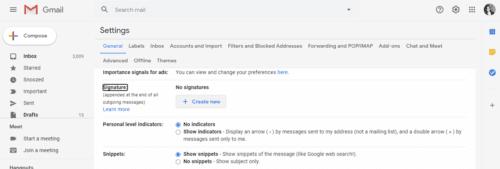
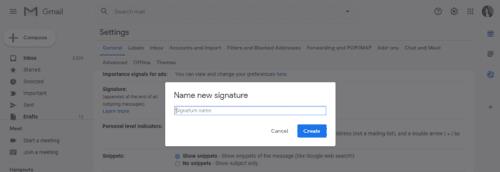
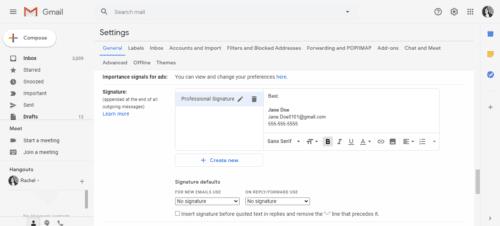
Можете и подразумевани потпис. Изаберите који потпис желите као подразумевани користећи падајући мени испод оквира за текст потписа.
Потпис можете променити у било ком тренутку док пишете е-поруку. Другим речима, не морате да га мењате пре него што почнете да пишете своју е-пошту.
Ако треба да промените потпис док пишете е-поруку, кликните на дугме Уметни потпис на дну оквира за текст е-поште. Симбол за ово дугме изгледа као оловка.
Када кликнете на дугме Уметни потпис, појавиће се нови мени са списком свих потписа које сте сачували.
Изаберите потпис који желите да користите. Ово ће променити потпис без промене садржаја ваше е-поште.
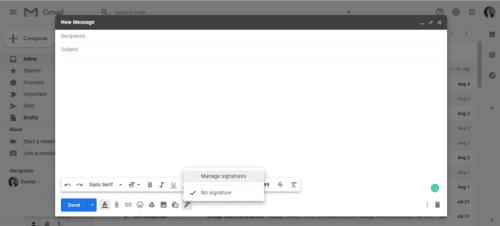
Прво, уверите се да сте повезали све своје адресе е-поште са својим Гмаил налогом. Када повежете потребне адресе, свакој адреси е-поште можете доделити другачији потпис и променити их пре него што саставите нову е-пошту.
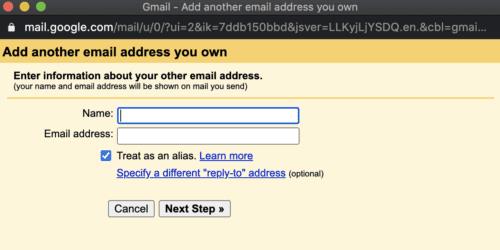
Отворите свој Гмаил налог.
Кликните на дугме Подешавања у горњем десном углу прозора.
Кликните на Види све поставке > Налози и увоз или картицу Налози .
Померите се надоле док не пронађете одељак Пошаљи пошту као .
Кликните на Додај другу адресу е-поште .
Унесите своје име и адресу е-поште коју желите да додате.
Кликните на Следећи корак > Пошаљи верификацију .
Ако додајете пословну или школску е-пошту, потребно је да унесете СМТП сервер (као што је смтп.гмаил.цом или смтп.иоурсцхоол.еду) и корисничко име и лозинку за налог.
Кликните на Додај налог .
Пријавите се на налог који додајете у Гмаил.
Отворите поруку е-поште за потврду коју је Гмаил послао.
Кликните на везу.
Идите на страницу Подешавања где креирате потписе.
Изаберите имејл за који желите да направите потпис у падајућем менију или у менију са стране оквира за потпис.
Направите потпис и кликните на Сачувај промене .
Ако имате више адреса е-поште повезаних са вашим Гмаил налогом, можете да прелазите са једне е-поруке на другу без пријављивања и одјављивања са њих. Када промените адресу, потпис ће се променити са њом.
Када састављате нову е-пошту, кликните на линију Од .
Изаберите адресу коју желите да користите. Ово ће ажурирати сва подешавања и потписе које сте можда доделили овој адреси е-поште.
Пребацивање између потписа и имејл адреса је веома једноставно. Ако имате више потписа, ствари су организоване за вас и помаже вам да изгледате професионалније.
Слање датотека путем прилога е-поште је прилично уобичајена ствар. Било да се ради о фотографијама члану породице или важном документу на послу, сви смо послали
Омогућите могућност брзог поништавања послате поруке у Гмаил-у помоћу ове ретко познате функције.
Како да повежете свој Мицрософт Оутлоок 2016 клијент е-поште са својим Гоогле Гмаил налогом.
Нудимо 3 начина за преглед десктоп верзије Гмаил-а на вашем Аппле иОС уређају.
Оутлоок би могао бити прави начин на Андроид, али није увек најбоље искуство. Зато вас молим, пратите док вам објашњавам како можете да урадите управо ово за интуитивније искуство на Андроид-у.
Никада не можете бити превише опрезни када је у питању безбедност на мрежи. Постоји толико много опасности да је неопходно предузети све што је потребно
Не добијање е-поште на време може бити погубно за неке, посебно ако редовно добијате важне пословне е-поруке. Морате то поправити и брзо. Понекад
Уверите се да су е-поруке безбедније, захваљујући Гмаилс поверљивом режиму. Ево како га користите и отварате.
Како приказати и сакрити Гмаил фолдере који се појављују у левом менију.
Ако не добијате своје имејлове, могу постојати разна могућа решења да их поправите. Ево неколико метода које можете испробати.
Слично као што можете да користите Гоогле Меет на Гмаил-у, Зоом вам такође омогућава да започнете и закажете састанке и делите садржај директно са Гмаил налога. Следећи водич ће вам помоћи да омогућите зумирање на…
Сазнајте како да блокирате или деблокирате адресу е-поште у Гмаил-у да бисте спречили да будете непожељни.
Научите трик да затражите потврду о читању за поруке е-поште које шаљете са свог Гмаил налога.
Усред нових забринутости због корона вируса и све технолошке мреже, онлајн активност расте као алтернативни медиј комуникације за колеге
Гоогле Меет омогућава корисницима да спроводе групне састанке до 250 учесника у једном позиву и могућност снимања састанака и чувања на Гоогле диску. Компанија постепено покреће…
Како да омогућите или онемогућите обавештења путем е-поште на свом Андроид уређају.
Немојте да изгубите приступ Гмаил налогу и додајте број телефона за опоравак. Додајте начине на које можете да се вратите на свој Гмаил налог ако заборавите лозинку.
Сазнајте како да подесите блокирање у Гмаил-у са рачунара или Андроид уређаја.
Погледајте како можете лако да додате већ постојећи Гмаил налог на било који Андроид уређај. Такође, када дође време, научите како да уклоните све налоге који вам више нису потребни.
Замислите да сте задужени за различите пројекте на свом радном месту и морате да одговарате на разне мејлове у вези са пројектима. Међутим, не сви
Дубоко повезивање је техника преусмеравања корисника у тренду. Сазнајте више о дубоком повезивању овде да бисте га користили за повећање саобраћаја на веб локацији или у апликацији.
АР је следећа велика ствар интернета за забаву, посао или посао. Научите детаљно АР облак да бисте постали информисани корисник.
Користите Мицрософт Едге Дроп и лако делите датотеке и поруке између уређаја пратећи ове кораке прилагођене почетницима.
Погледајте како је лако сачувати и делити руте на Гоогле мапама на рачунару и на Андроид-у. Погледајте ове кораке прилагођене почетницима.
Волим да забављам своје комшије тако што мењам своју Ви-Фи мрежу у друга смешна имена. Ако тражите идеје за смешно Ви-Фи име, овде
Гмаил је вероватно један од најбољих сервиса за е-пошту који су данас доступни, нудећи низ импресивних функција које комуникацију чине ефикаснијом и
Дисцорд корисничко име је неопходно из неколико разлога, јер служи као ваш јединствени идентификатор на платформи и омогућава вам да комуницирате са другим
Режим без архивирања Гоогле Цхроме-а је згодна функција која вам омогућава да претражујете интернет без чувања историје прегледања. Међутим, један недостатак
Откријте како можете да пронађете и користите Реадер Моде и за Цхроме и за Фирефок. Ево једноставних корака које треба пратити.
Да ли тражите одрживу опцију за хостовање веб локација? Научите разлику између наменског сервера и сервера за дељени хостинг.



























